Kniebiena rīki tiek izmantoti, lai konfigurētu sistēmu un pielāgotu citus iestatījumus. Dažādi pielāgošanas rīki atvieglo Ubuntu sistēmas konfigurēšanu un pielāgošanu. Viens no tiem ir Unity kniebiena rīks.
Vienības kniebiena rīks ir viena no vecākajām darbvirsmas vidēm, kas vairākus gadus kalpoja kā noklusējuma darbvirsmas vide. Tas tika pensionēts par labu GNOME 3 2016. gadā. Ja izmantojat vecāku izplatīšanu, ieteicams iegūt jaunāko versiju, jo tai ir svarīgi drošības atjauninājumi.
Linux konfigurācijas un pielāgošanas elastība padara to par vienu no vēlamajām operētājsistēmām. Kniebiena rīki galvenokārt tiek izmantoti, lai pielāgotu Linux izplatīšanas iestatījumus. Agrāk tas bija “Vienības kniebiena rīks”; tagad tas ir “GNOME Tweak Tool”. GNOME kniebiena rīku var izmantot Ubuntu pielāgošanai. Instalēšanas process ir diezgan vienkāršs un piemērojams vairākiem izplatījumiem.
GNOME Tweak Tool instalēšana
Lai instalētu šo pielāgošanas rīku, ierakstiet šādu komandu:
$ sudo apt-get install gnome-tweak-toolJa tas jums rada šādu kļūdu, ir pienācis laiks pievienot krātuvi “Visums”.
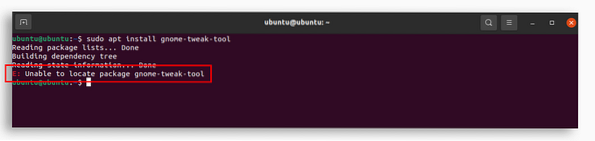
Lai instalētu šo repozitoriju, izmantojiet tālāk norādīto komandu:
$ sudo add-apt-repository VisumsKad esat to paveicis, izmantojiet pirmo komandu un instalējiet “GNOME kniebiena rīku”. Kad kniebiena rīks ir instalēts, jūs varat atrast lietojumprogrammās, kā parādīts nākamajā attēlā.
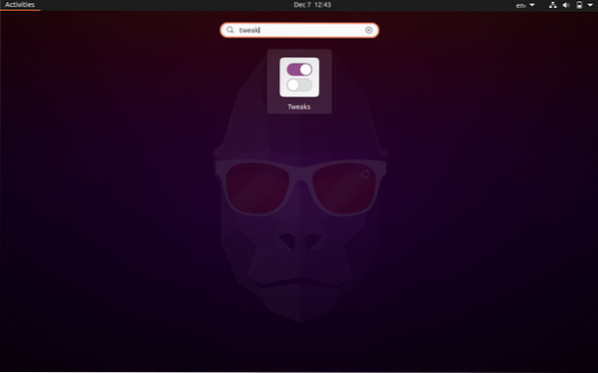
Atveriet kniebiena rīku, un jūs redzēsiet šo logu ar dažādām pielāgošanas iespējām.
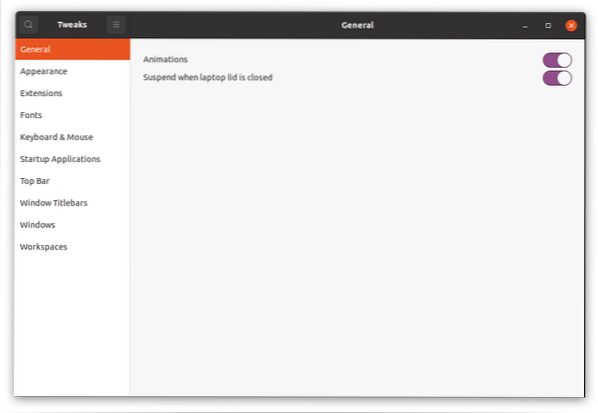
Logi parasti tiek animēti neatkarīgi no tā, vai tas ir atvērts vai aizvērts. Šeit var atspējot šīs animācijas, lai taupītu akumulatoru.
Motīvu maiņa, izmantojot kniebienu rīku
Atšķirībā no citām operētājsistēmām, Linux ļauj dažādas modifikācijas darbvirsmas izskatā, un tās ir diezgan viegli ieviest. Motīvus var mainīt cilnē “Izskats”. Kniebiena rīkā jau ir instalētas dažas tēmas, taču jūs varat arī lejupielādēt tēmas un instalēt tās, izmantojot šo rīku.
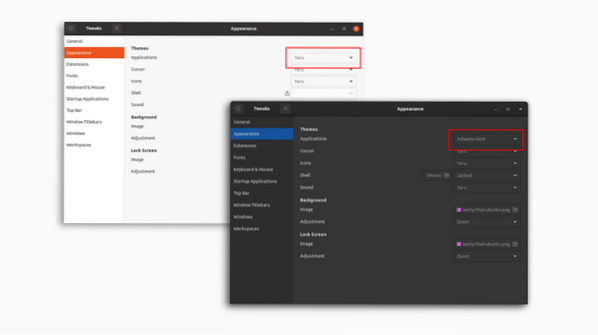
Papildus tēmu maiņai varat mainīt arī:
- Kursors
- Ikonas
- Apvalks
- Skaņa
- Fona attēls
- Bloķēt ekrāna attēlu
Kā parādīts nākamajā attēlā.
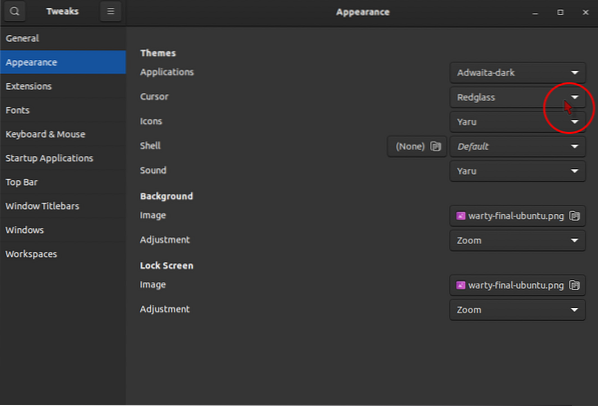
Pagarinājumi
Nākamā cilne ir cilne “Paplašinājumi”, kurā varat pievienot, iespējot un atspējot paplašinājumus. Paplašinājumus var lejupielādēt šeit https: // extensions.rūķis.org. Tas automātiski noteiks “GNOME kniebiena rīku” un lūdz lejupielādēt pārlūkprogrammas paplašinājumu, vienkārši lejupielādējiet šo paplašinājumu un pievienojiet to. Tagad lejupielādējiet jebkuru paplašinājumu no iepriekš minētās vietnes, un tas tiks parādīts cilnē “Paplašinājumi”.
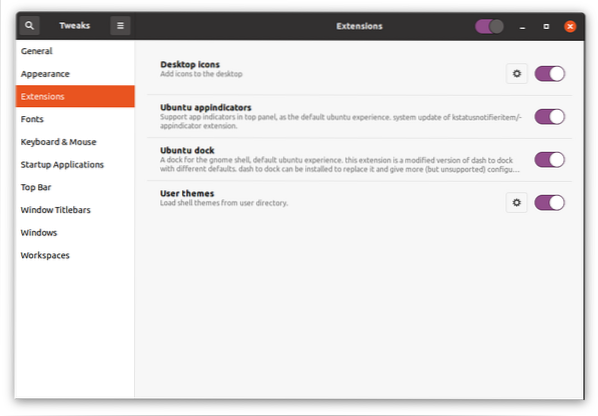
Fontu pārvaldīšana
Fontus var pārvaldīt cilnē “Fonti”. Šeit var mainīt saskarnes, dokumenta un monotelpas fontus.
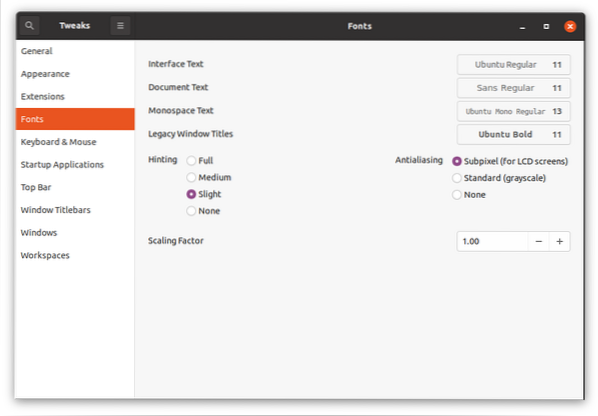
Tastatūras un peles iestatījumi
Cilnē “Tastatūra un pele” varat pielāgot dažādus iestatījumus, kas saistīti arī ar tastatūru, peli un skārienpaliktni. Galvenā uzmanība jāpievērš skārienpaliktņa atspējošanas opcijai. Pēc tā iespējošanas varat rakstīt, nejaucot ar skārienpaliktni.
“Mouse Click Emulation” ir vēl viena funkcija, kas ļauj ar pirkstiem atdarināt kreiso un vidējo klikšķi.
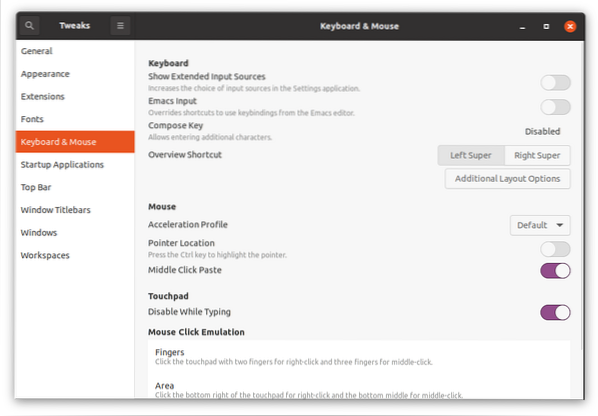
Startēšanas programmas
Ieslēdzot darbvirsmu, jums var būt nepieciešamas dažas lietojumprogrammas. Šajā cilnē varat pievienot lietojumprogrammas, kuras nekavējoties tiek startētas pēc operētājsistēmas palaišanas.
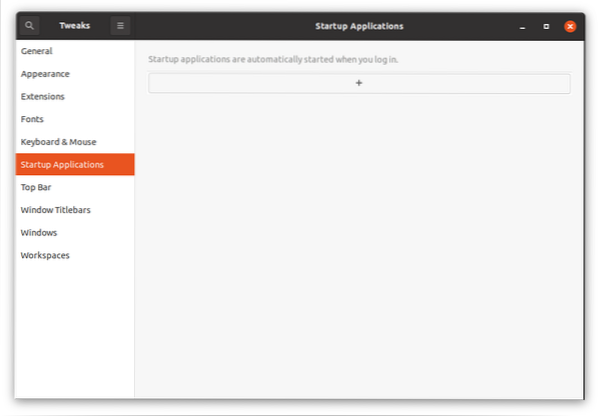
Noklikšķiniet uz pogas “+”, parādīsies visu instalēto lietojumprogrammu logs, lai pievienotu lietotnes.
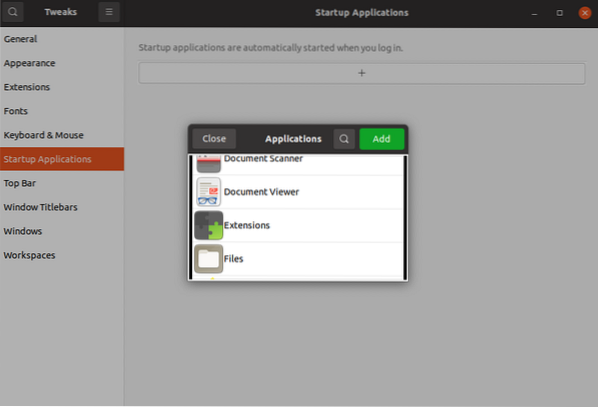
Augšējā joslas modificēšana
Nākamā iespēja ir modificēt augšējo joslu. Augšējā joslā varat veikt dažādas korekcijas, piemēram:
- Iespējojot akumulatora procentuālo daudzumu
- Modifikācija pulkstenī
- Kalendāra iestatījumi
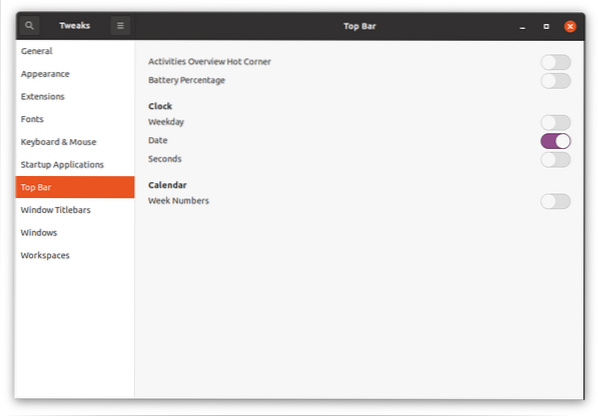
Konfigurē loga nosaukuma joslas
Šī ir vēl viena svarīga kniebināšanas funkcija, jo tā ļauj mainīt virsraksta joslas ikonu izvietojumu. Papildus tam tas ļauj iespējot un atspējot pogas “minimizēt” un “maksimizēt” virsraksta joslā.
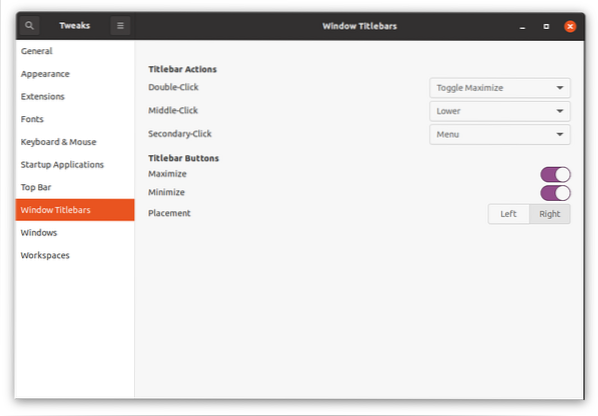
Logu iestatījumu mainīšana
Šajā cilnē var pielāgot loga iestatījumus, piemēram:
- Modālā loga iestatījumi
- Malu flīzēšana
- Tiek mainīts izmērs
- Loga uzmanība
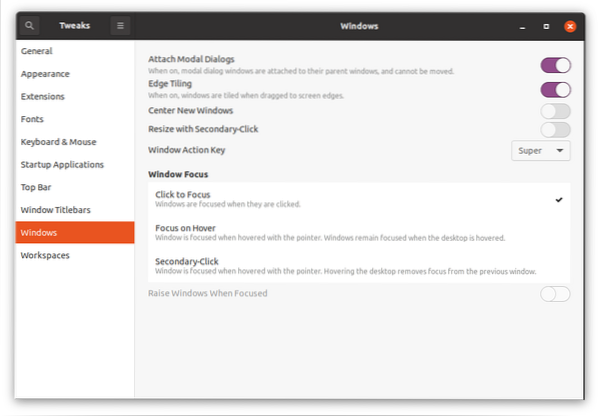
Darbvietas iestatījumi
GNOME kniebiena rīks ļauj arī modificēt dažādus iestatījumus, kas pieder darbvietai, piemēram, “statiskās un dinamiskās darbvietas” un “darbvietu skaits”.
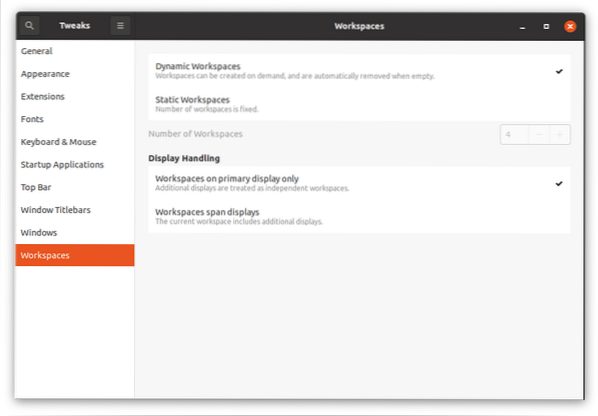
 Phenquestions
Phenquestions


